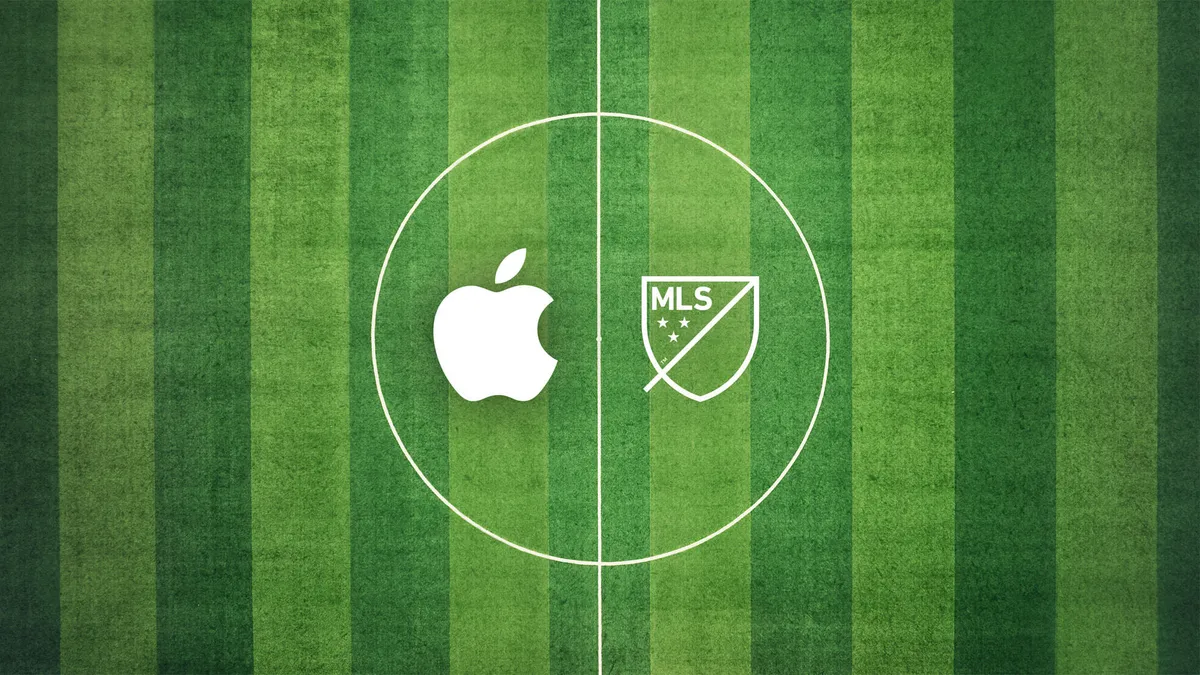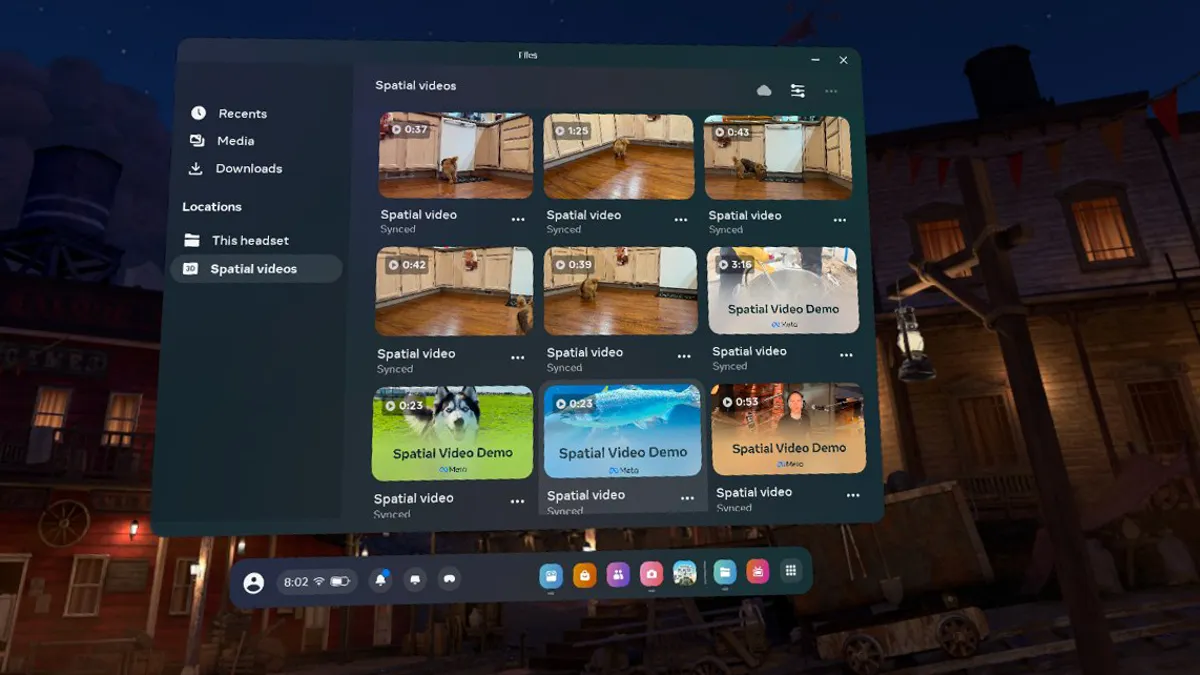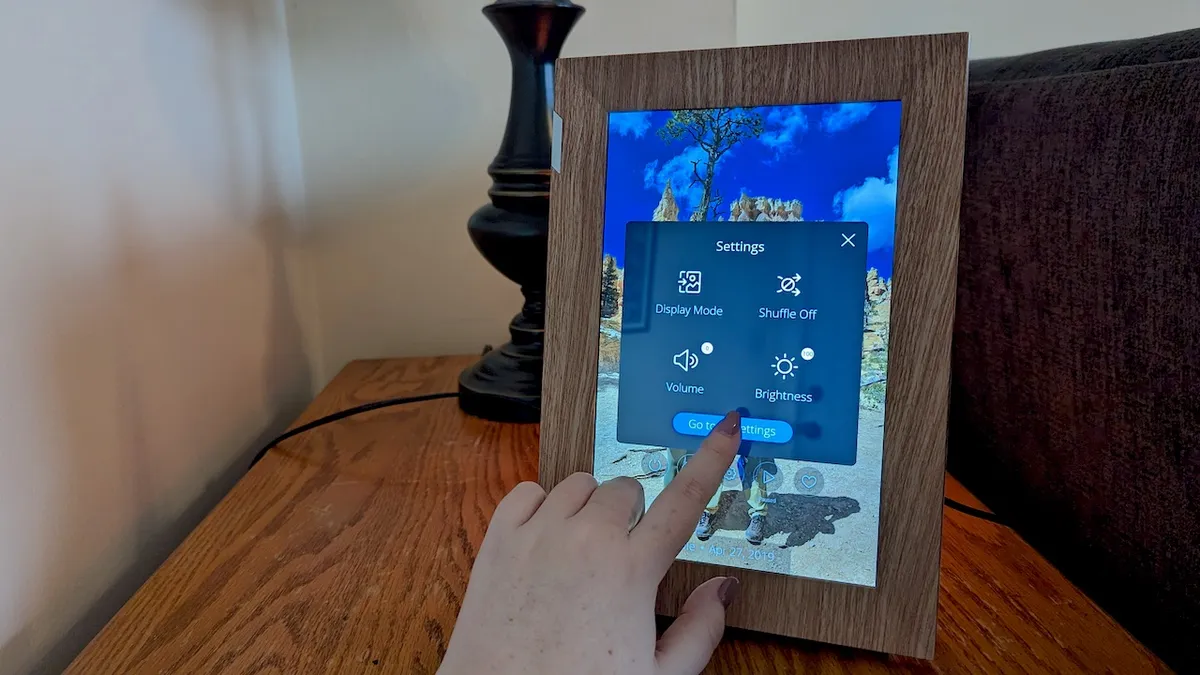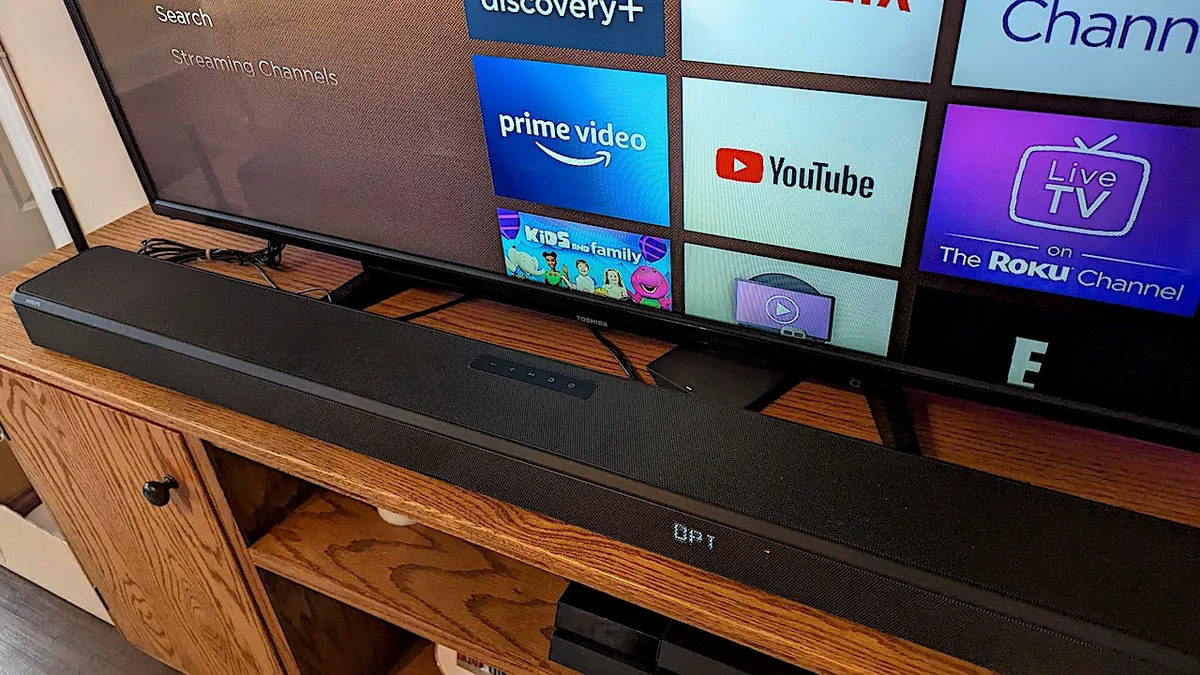Как конвертировать Live-фото в видео и GIF-ки на вашем iPhone 📷
Имеете проблемы с обменом iPhone Live Photos с друзьями, у которых есть телефоны на Android? Узнайте, как конвертировать их в простые и быстрые видео и GIF-файлы!
“`html
Как преобразовать Live-фото в видеоролики и GIF-анимацию на iPhone.
Вы устали показывать свои Live-фото друзьям с Windows и Android, которые упускают из виду очаровательную анимацию? Не волнуйтесь больше! В этой статье мы покажем вам, как преобразовать ваши Live-фото в видеоролики и GIF-анимацию, используя простые шаги. 🎥📹
🤔 Что вы узнаете:
- Как сохранить Live-фото как видеоролик
- Как объединить несколько Live-фото в один видеоролик
- Как использовать эффекты Loop, Bounce или Long Exposure с Live-фото
- Как превратить Live-фото в анимированный стикер
- Как преобразовать Live-фото в анимированные GIF-анимации
Итак, давайте погрузимся и оживим ваши Live-фото! 🎉
Как сохранить Live-фото как видеоролик
Первый шаг в преобразовании Live-фото в видеоролик – открыть приложение Фото на вашем iPhone. Затем выберите значок Альбом внизу и прокрутите вниз, чтобы найти опцию Live-фото. После того как вы выбрали Live-фото, нажмите на трехточечную кнопку Еще в правом верхнем углу экрана и выберите “Сохранить как видеоролик”. 📽️
⚠️ Не видите опцию “Сохранить как видеоролик”? Не волнуйтесь, у вас может быть Live-фото с эффектами, такими как Loop или Bounce. В этом случае вам нужно вернуть Live-фото к нормальному состоянию, выбрав кнопку Live в верхнем левом углу фотографии. После этого вы сможете сохранить его как видеоролик.
- 🎬 Как скачивать фильмы с Netflix Полное руководство 🍿
- Как скачать Fortnite на Android Руководство для поклонников королев...
- Как установить Google Play Store на ваш планшет Amazon Fire
Как объединить несколько Live-фото в один видеоролик
Если вы хотите создать монтаж из ваших Live-фото, вы можете легко сделать это тоже! Откройте приложение Фото, выберите значок Альбом и выберите опцию Live-фото. Затем выберите Live-фото, которые хотите объединить, нажмите на трехточечную кнопку Еще и выберите “Сохранить как видеоролик”. Просто! 🎞️
⚠️ Помните: Live-фото с эффектами, такими как Loop или Bounce, не могут быть объединены в видеоролик. Убедитесь, что для вашего монтажа выбраны только обычные Live-фото.
Как использовать эффекты Loop, Bounce или Long Exposure с Live-фото
Apple также предлагает три забавных эффекта для ваших Live-фото: Loop, Bounce и Long Exposure. Loop превращает ваше Live-фото в непрерывный цикл, Bounce воспроизводит Live-фото в обратном и прямом направлении непрерывно, а Long Exposure объединяет кадры видео в статическое изображение с эффектом медленной выдержки.
Чтобы применить эти эффекты, откройте приложение Фото, выберите Live-фото и нажмите кнопку Live в верхнем левом углу. Затем выберите Loop, Bounce, Long Exposure или “Выкл.”, чтобы вернуться к обычному Live-фото.
Как превратить Live-фото в анимированный стикер
iOS 17 представляет возможность превращать Live-фото в анимированные стикеры, идеально подходящие для добавления нотки креативности в ваши разговоры. Для этого запустите приложение Фото, выберите Live-фото, нажмите и удерживайте объект, и проведите вверх, чтобы показать дублирующую версию. Наконец, выберите “Добавить стикер” и весело настраивайте свой анимированный стикер! 😎🌟
Как преобразовать Live-фото в анимированные GIF-анимации
Для тех, кто предпочитает делиться Live-фото как GIF-анимациями, мы вас поддерживаем! Хотя в iOS нет встроенной опции, вы можете использовать приложения, такие как Giphy, чтобы преобразовать ваши Live-фото в анимированные GIF-анимации. Просто скачайте Giphy из App Store, выберите свое Live-фото, настройте его с эффектами, если хотите, и сохраните его как GIF. Затем легко поделитесь им в социальных сетях или с друзьями! 😉
“““html
🔗 Здесь есть несколько полезных ссылок для дополнительной информации о Live Photos: – Как скрыть приложения на своем iPhone – Лучшие чехлы для iPhone 15 Pro Max в 2024 году: 20 лучших – Как найти загруженные файлы на iPhone или Android-телефоне – Создавайте потрясающие GIF из видеороликов YouTube – Преобразуйте свою Live Photo в захватывающий анимированный стикер
Теперь у вас есть возможность преобразовать ваши Live Photos в видеоролики и GIF-изображения, так что дерзайте и проявляйте свою креативность! Делитесь своими удивительными творениями с друзьями и в социальных сетях, чтобы все могли насладиться. 📲✨
У вас есть вопросы или вам нужна дальнейшая помощь? Оставьте комментарий ниже, и наши технические эксперты будут рады помочь! 👨💻👩💻
Изображение: Live Photo в видео с рукой, держащей iPhone Изображение: Diigtal Trends
Сложность: Легко Продолжительность: 5 минут Что вам нужно: – Apple iPhone 6s или более поздняя модель
Общайтесь с нами! Лайкните и поделитесь этой статьей со своими друзьями. Давайте распространим знание! 🤝🌐
“`